คิดอะไร ทำได้ทุกที่ Samsung Galaxy Note 8.0 + android
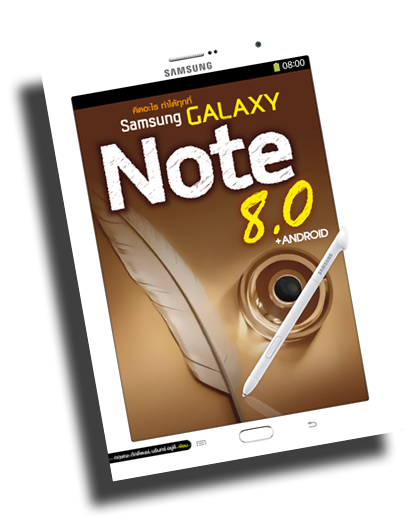 ผู้เขียน: นรินทร์ อยู่ดี
ผู้เขียน: นรินทร์ อยู่ดี
กฤษณะ ภักดีพงษ์
ISBN: 978-616-7119-90-8
จำนวนหน้า: 416 หน้า
ขนาด: 17 x 24 x 2.1 ซม.
รูปแบบหนังสือ:
พิมพ์ 4 สี
ราคาปก: 249 บาท
ราคาสั่งซื้อ: 215 บาท
![]()
- ให้คุณเรียนรู้และใช้งานแท็บเล็ตเขียนได้ ขนาดพอดีมือ Samsung Galaxy Note 8.0 ครอบคลุมทุกการใช้งานแบบจัดเต็มและคุ้มค่ากว่าใคร ด้วยสไตล์ คิดอะไร ทำได้ทุกที่ ไม่ว่าจะเป็น..
- การใช้งานเครื่องตั้งแต่เริ่มต้น ทั้งการตั้งค่าต่างๆ ของเครื่อง, โทรออก/รับสาย, ส่ง SMS/MMS, เชื่อมต่ออินเทอร์เน็ต/3G, ใช้อีเมล หรือดูแผนที่ เป็นต้น
- ใช้ S Pen ปากกาอัจฉริยะเพื่อป้อนข้อมูลและสั่งงานเครื่องรูปแบบต่างๆ รวมไปถึงการใช้ฟังก์ชันพิเศษที่ออกแบบมาสำหรับ S Pen เช่น Air View, Quick Command และ SketchBook แอปวาดรูปยอดฮิตที่สามารถใช้งานร่วมกับ S Pen ได้อย่างลงตัว
- ใช้แอปและฟังก์ชันผู้ช่วยสำหรับการทำงานที่มีเฉพาะใน Samsung Galaxy ทั้ง S Note, S Planner, หน้าจอแบบ Multi Window และ Reading Mode
- ใช้ฟังก์ชันเพื่อความบันเทิงแบบครบรส ไม่ว่าจะเป็นดูหนัง, ฟังเพลง, ฟังวิทยุและทีวีแบบออนไลน์ ไปจนถึงดูคลิปใน YouTube หรือจะสร้างสรรค์งานศิลปะแบบต่างๆ บนหน้าจอด้วย Paper Artist ก็ได้
- ใช้กล้องสำหรับถ่ายภาพและวิดีโอด้วยโหมดต่างๆ ที่เตรียมเอาไว้อย่างมากมาย ให้คุณได้เพลิดเพลินกับการใช้งาน รวมไปถึงการถ่ายภาพด้วยแอปยอดฮิตอย่าง Camera360 Ultimate
- ดาวน์โหลดแอปฮอตหรือเกมฮิต ที่มีเพียบจาก Google Play คลังแอปสำหรับขาว Android รวมถึงวิธีการติดตั้งและจัดการแอปในเครื่องแบบครบสูตร
- ตามหาเครื่องหาย หรือควบคุมเครื่องระยะไกล ด้วย Find My Mobile
บทที่ 1 รู้จัก Galaxy Note 8.0
- Note 8.0 แท็บเล็ตเขียนได้ size กำลังดี
- แกะกล่องดูว่ามีอะไรบ้าง
- รูปร่างหน้าตาภายนอก
- spec เครื่อง Galaxy Note 8.0
- จุดเด่นที่น่าใช้
- รู้จัก Android เวอร์ชันล่าสุดพร้อมพลังขับเคลื่อนใหม่
- Google Now
- widget
- Project Butter
- พิมพ์ข้อความโดยใช้เสียง (Offline Voice Typing)
- จัดการภาพถ่ายได้เร็วขึ้น
- คีย์บอร์ดใหม่
- แถบแจ้งเตือนใหม่
บทที่ 2 การใช้งานพื้นฐานที่ควรรู้
- วิธีจัดการเครื่องทั่วไ
- เปิด/ปิดเครื่อง
- ล็อกหน้าจอ
- ปลดล็อกหน้าจอ
- restart เครื่อง
- ใช้โหมดการบิน
- ใช้โหมดเครือข่ายข้อมูล
- เปลี่ยนภาษาหน้าจอ
- ส่วนต่างๆ ของหน้าจอ Home
- แก้ไขหน้าจอ Home
- ลบหน้าจอ Home
- เพิ่มหน้าจอ Home
- ตั้งหน้าจอแรก
- เพิ่มแอปที่หน้าจอ Home
- เพิ่ม widget ที่หน้าจอ Home
- แท็บ แอพส์ (Apps)
- ลบการติดตั้งแอปพลิเคชัน
- ส่งแอปให้เพื่อน
- แท็บ วิดเจ็ต (Widgets)
- เพิ่ม widget
- ลบ widget
บทที่ 3 ใช้ S Pen และลูกเล่นโดนๆ บน Galaxy Note 8.0
- ควบคุมหน้าจอและจัดการแอปด้วย S Pen
- Air View แค่จ่อก็แสดงผล
- สั่งเปิดเมนูและย้อนกลับไปหน้าที่เคยเปิด
- เปิด Quick Note
- จับภาพหน้าจอ
- Easy Clip ตัดรูปภาพพร้อมใช้
- เลือกข้อความ
- Quick Command ใช้งานคำสั่งด่วน
- ใช้ 2 แอปบนหน้าจอเดียวด้วย Multi Window
- เปลี่ยนตำแหน่งแถบ Multi Window
- ปรับแต่งรายการแอปในแถบ Multi Window
- S Voice สั่งงานเครื่องด้วยเสียงพูด
- สั่งโทรออก
- สอบถามข้อมูล
- สั่งด้วย S Pen
- สั่งงานด้วยการเคลื่อนไหว
- เล่นวิดีโอแบบ Pop Up Play
- การพักหน้าจออัจฉริยะ
บทที่ 4 ปรับแต่ง Galaxy Note 8.0 ให้โดนใจ
- เลือกรูปแบบและขนาดตัวอักษร
- ตั้งค่าวันที่และเวลา
- ตั้งเสียงเรียกเข้าและการสั่น
- เลือกภาพ Wallpaper ให้หน้าจอ
- กำหนดวิธีล็อก/ปลดล็อกหน้าจอ
- นานาวิธีประหยัดแบตเตอรี่
- อัปเดตเครื่องของเรา
- ตั้งค่าการอัปเดตเครื่อง
- อัปเดตเครื่องด้วยตัวเอง
- สร้างแอ็กเคาต์ของ Google และ Samsung
- สมัครแอ็กเคาต์ Google
- สมัครแอ็กเคาต์ Samsung
บทที่ 5 ใช้งานโทรศัพท์และรับ-ส่ง SMS/MMS
- เพิ่มและบันทึกข้อมูลผู้ติดต่อ
- ก๊อบปี้รายชื่อ
- การโทรออก
- โทรออกโดยกดหมายเลขโทรศัพท์
- โทรออกจากสมุดรายชื่อ
- โทรออกจากประวัติการโทร
- โทรออกด้วยปุ่มโทรด่วน
- การรับสาย
- รับสายซ้อน
- ประชุมทางโทรศัพท์
- ทำอะไรได้บ้างระหว่างโทร
- ส่งข้อความ SMS และ MMS
- ปรับแต่งข้อความตามใจเรา
- เปิดอ่าน SMS เปิดดู MMS
- จัดการกับข้อความ SMS/MMS ที่ได้รับ
- ส่งต่อข้อความ
- ล็อกข้อความ
- ลบข้อความ
- ลบข้อความทั้งหมด
บทที่ 6 ถ่ายภาพ/วิดีโอ และจัดการ Gallery
- ถ่ายภาพด้วย Galaxy Note 8.0
- หน้าตาและส่วนประกอบของกล้องถ่ายภาพ
- ทดลองใช้งานส่วนต่างๆ
- ถ่ายภาพให้สวยโดนใจ
- ถ่ายภาพให้สวยสมใจด้วยโหมดต่างๆ
- ถ่ายภาพแบบพานอราม่า
- แชร์รูปภาพกับคู่หู
- ถ่ายภาพให้เป็นรูปการ์ตูน
- ถ่ายวิดีโอด้วย Galaxy Note 8.0
- หน้าตาและส่วนประกอบของกล้องวิดีโอ
- วิธีการถ่ายวิดีโอ
- โหมดการบันทึกวิดีโอ
- จัดการภาพถ่าย/วิดีโอใน Gallery
- เปิดดูภาพถ่ายและวิดีโอใน Gallery
- ดูรูปทั้งหมดแบบสไลด์โชว์
- ถ่ายรูปสวยด้วยแอปฮิต Camera360 Ultimate
- หน้าตาและส่วนประกอบของ Camera360 Ultimate
- เลือกใช้งานลูกเล่นต่างๆ ส??ำหรับถ่ายภาพ
- อวดรูปสวยบน Facebook
- เก็บรูปถ่ายไว้ใน Camera360 Cloud
บทที่ 7 ดูหนัง, ฟังเพลง, ดูทีวีออนไลน์, ฟังวิทยุและดูคลิปใน YouTube
- ดูหนังดูคลิปให้เพลินตา
- ไฟล์วิดีโอมาจากไหน และจะนำเข้ามาในเครื่องได้อย่างไร
- ลบไฟล์วิดีโอออกจากเครื่อง
- ฟังเพลงให้เพลินหู
- มุมมองต่างๆ ของเครื่องเล่นเพลง
- แยกแยะเพลงตาม Playlist
- ตั้งค่าการใช้งาน
- ฟังวิทยุทั่วโลกแบบออนไลน์ด้วย TuneIn Radio
- ดูทีวีออนไลน์ไม่เสียตังค์
- TV Thailand
- AIS Live TV (Tablet)
- ดูคลิปวิดีโอใน YouTube
- ล็อกอินเข้าใช้งาน
- ค้นหาคลิปที่อยากดู
- กด Like ใส่ความคิดเห็น
- อัปโหลดคลิปใน Galaxy Note 8.0 ไป YouTube
บทที่ 8 เขียน S Note ให้เป็นอ่าน e-book ให้เพลิน
- หน้าตาและส่วนประกอบของ S Note
- อุปกรณ์สร้าง Note
- ชุดคำสั่งและแถบเครื่องมือต่างๆ
- ใช้ปากกา-ดินสอ-พู่กัน
- ใช้วิธีปรับรูปแบบอัตโนมัติบนโน้ต
- ลงมือเขียนโน้ต
- เปลี่ยนชื่อโน้ต
- แก้ไขโน้ต
- ใส่ปกสวยให้โน้ต
- อ่าน e-book ให้เพลินด้วย Reading Mode
- อ่าน e-book ผ่านแอปฮิต
- Adobe Reader
- Moon+ Reader
บทที่ 9 วาดภาพแบบมือโปรด้วย SketchBook
- รู้จักกับ SketchBook
- หน้าตาและส่วนประกอบต่างๆ
- สั่งงานและควบคุมการท??ำงานแบบต่างๆ
- ใช้งานเครื่องมือขีดๆ เขียนๆ
- วาดเส้นและรูปทรงต่างๆ
- พิมพ์ข้อความลงไปในภาพ
- เคลื่อนย้าย, หมุน และปรับขนาดวัตถุ
- เคลื่อนย้ายวัตถุ
- หมุนวัตถุ
- ปรับขนาดวัตถุ
- วาดในลักษณะทำสำเนา
- ใช้งาน Layer
- จัดการ Gallery
- import ภาพมาใช้ใน SketchBook
- แชร์ภาพไปอวดเพื่อน
- export ภาพไปใช้งาน
บทที่ 10 เชื่อมต่ออินเทอร์เน็ต, 3G, Wi-Fi
- และใช้งาน Samsung Link
- เชื่อมต่ออินเทอร์เน็ตผ่าน Wi-Fi
- รู้จัก 3G
- ผู้ให้บริการ 3G ในประเทศไทย
- ตรวจสอบพื้นที่ให้บริการ
- คำนวณปริมาณการใช้งาน
- เชื่อมต่อกับเครือข่าย 3G
- เข้าถึงไฟล์ได้ทุกที่ด้วย Samsung Link
- ลงทะเบียนใช้งานผ่านเครื่องคอมพิวเตอร์
- เข้าถึงไฟล์ในคอมพิวเตอร์
บทที่ 11 ท่องเว็บไซต์ด้วยแอป Internet และ Chrome
- เข้าเว็บไซต์ด้วยแอป อินเตอร์เน็ต (Internet)
- เปิดเว็บไซต์ที่ต้องการ
- ย่อ-ขยายหน้าจอ
- ตั้งค่าการใช้งาน
- จัดการกับข้อความและภาพในเว็บเพจ
- เปลี่ยนสีเว็บเพจ
- เลือกเครื่องมือค้นหา
- รีเซ็ตค่าพื้นฐาน
- ใช้งาน bookmark
- สร้าง bookmark
- เปิดเว็บไซต์จาก bookmark
- บันทึกและเปิดดูเว็บเพจแบบออฟไลน์
- บันทึกหน้าเว็บเพจ
- เปิดดูหน้าเว็บเพจแบบออฟไลน์
- เปิดเว็บเพจจากประวัติการเข้าใช้งาน
- เปิดเว็บเพจหลายเว็บพร้อมกัน
- สร้าง shortcut เข้าสู่เว็บโปรดที่หน้าจอ Home
- ท่องเว็บไซต์ด้วย Chrome
- เปิดหน้าเว็บไซต์ด้วย Chrome
- เพิ่ม bookmark ง่ายๆ ด้วยปลายนิ้ว
- ค้นหาเว็บได้เร็วทันใจโดยใช้เสียง
บทที่ 12 ไปไหนไม่มีหลงด้วย Maps,Latitude, Local และ Street View
- มีอะไรใน Google Maps
- มุมมองต่างๆ บนหน้าจอ Google Maps
- มุมมองภาพถ่ายดาวเทียม
- ดูแผนที่ภูมิศาสตร์
- ดูเส้นทางและสถานีรับ-ส่งผู้โดยสาร
- ดูสภาพการจราจร
- ใช้ Google Maps แสดงตำแหน่งตัวเอง
- ค้นหาสถานที่ที่ต้องการ
- ใช้ Google Maps นำทาง
- ส่งตำแหน่งให้ผู้อื่นรับรู้
- สร้างและดูแผนที่แบบออฟไลน์
- สร้างแผนที่แบบออฟไลน์
- วิธีดูแผนที่แบบออฟไลน์
- การใช้งาน Latitude และ Street View
บทที่ 13 รับ-ส่งอีเมลและใช้งานแอป Gmail
- ตั้งค่าแอ็กเคาต์อีเมล
- เพิ่มแอ็กเคาต์อีเมล
- เปิดอ่านอีเมลใหม่
- เขียนและส่งอีเมลใหม่
- ตอบกลับอีเมล
- ส่งต่ออีเมล
- วิธีแนบไฟล์ไปกับอีเมล
- ใช้งานแอป Gmail
- เพิ่มแอ็กเคาต์ Google
- เปิดอ่านอีเมล
- เขียนและส่งอีเมล
- จัดการกับอีเมลที่อ่านแล้วในแอป Gmail
- ลบอีเมล
- เปิดดูอีเมลจากที่เก็บ
- ทำเครื่องหมายอีเมลสำคัญ
บทที่ 14 วางแผนงานและจดโน้ตด้วย S Planner และ aNote HD
- เปิดปฏิทินของ S Planner ในมุมมองต่างๆ
- ตั้งค่า S Planner
- เปลี่ยนมุมมองรายสัปดาห์
- ตั้งวันเริ่มต้นของสัปดาห์
- ตั้งเสียงแจ้งเตือน
- นัดหมาย
- บันทึกนัดหมาย
- เปิดดูนัดหมาย
- หน้าจอต่างๆ ของ aNote HD
- จัดการโฟลเดอร์
- เพิ่มโฟลเดอร์
- ย้ายตำแหน่งโฟลเดอร์
- ลบโฟลเดอร์
- จดบันทึกลงใน aNote HD
- บันทึกโน้ตด้วยการพิมพ์
- แทรกภาพวาดลงบนโน้ต
- วิธีลบโน้ต
บทที่ 15 ดาวน์โหลดแอปใน Google Play และจัดการแอปในเครื่อง
- รู้จัก Google Play คลังแอปของชาว Android
- อันดับความนิยมและหมวดหมู่ของแอป
- ตั้งค่าการใช้งาน
- ตั้งค่าการแจ้งเตือนเมื่อมีการอัปเดตแอปพลิเคชัน
- ตั้งค่าให้อัปเดตแอปอัตโนมัติผ่าน Wi-Fi
- ตั้งการกรองเนื้อหา
- จัดการแอ็กเคาต์
- เพิ่มแอ็กเคาต์ใช้งาน Google Play
- แอปของฉัน
- ค้นหาและดาวน์โหลดแอป
- ค้นหาแอปที่ต้องการ
- ดาวน์โหลดแอปฟรี
- ดาวน์โหลดแอปเสียเงิน
- การขอคืนเงิน
- ดาวน์โหลดแอปโดยใช้ QR Code
- ให้คะแนนแอป
- จัดการแอปในเครื่อง
- อัปเดตแอป
- ล้างประวัติค้นหา
- ลบแอปออกจากเครื่อง
บทที่ 16 ใช้แอปเด็ดที่มากับเครื่อง
- สร้างและจัดการเอกสาร Office ด้วย Polaris Office
- ส่วนประกอบต่างๆ บน Polaris Office
- สร้างเอกสาร Office
- อ่านเอกสาร PDF
- สร้างสรรค์รูปภาพด้วย Paper Artist
- หน้าตาและส่วนประกอบต่างๆ
- แต่งภาพสวยตามจินตนาการ
- แชร์ไฟล์ใช้กันได้ทั้งกลุ่ม
- แปลงเป็นรีโมตคอนโทรลด้วย Smart Remote
- ค้นหาด้วย Google
- ท่องสังคมออนไลน์ด้วย Google+
- ดูเวลาได้ทั่วโลกง่ายนิดเดียว
บทที่ 17 วิธีรับ-ส่งไฟล์แบบต่างๆและเชื่อมต่อคอมพิวเตอร์
- จัดการไฟล์และข้อมูลด้วย Samsung Kies
- หน้าตาและส่วนประกอบต่างๆ
- sync ข้อมูลจากคอมพิวเตอร์
- backup และ restore ข้อมูล
- เก็บรูปถ่ายและวิดีโอไปไว้ในคอมพิวเตอร์
- ก๊อบปี้ไฟล์จากคอมพิวเตอร์
- จัดการไฟล์โดยตรงผ่าน Windows Explorer
- รับ-ส่งไฟล์ด้วย Bluetooth
- ตั้งค่า Bluetooth
- วิธีรับ-ส่งไฟล์ผ่าน Bluetooth
- ไฟล์เล็กหรือใหญ่ส่งเร็วทันใจด้วย Wi-Fi Direct
- ฝากไฟล์ไว้กับ Dropbox
- วิธีอัปโหลดไฟล์ในเครื่องไปเก็บไว้ใน Dropbox
- สร้างโฟลเดอร์ส??ำหรับเก็บไฟล์ใน Dropbox
บทที่ 18 ตามหาและควบคุมเครื่องหาย
- ด้วย Find my mobile
- รู้จัก Find my mobile ไว้ อุ่นใจแน่นอน
- เปิดใช้งานการควบคุมระยะไกล
- ควบคุมและติดตามเครื่องผ่าน Find my mobile
- เกาะติดตำแหน่งของเครื่องบนแผนที่
- สั่งล็อก/ปลดล็อกเครื่อง
- สั่งเครื่องให้ส่งเสียง
- ดูบันทึกการโทร
- โอนสายและส่งต่อข้อความไปยังเบอร์อื่น
- ล้างข้อมูลต่างๆ ที่อยู่ในเครื่อง
